Ako ovládať počítač alebo notebook so systémom Windows 10 pomocou vášho hlasu
Rôzne / / August 05, 2021
Windows je najpopulárnejším operačným systémom nielen pre svoje grafické užívateľské rozhranie, ale aj pre všestrannosť aplikácií. Spoločnosť Microsoft obsahuje do svojich inštalačných balíkov systému Windows niekoľko natívnych aplikácií pre systém Windows. To znamená, že pri každej inštalácii systému Windows budete mať tieto aplikácie predvolene a predinštalované. Existuje veľa užitočných aplikácií ako Wordpad, Mapy, Mail atď. Zahrnutá je však aj aplikácia na rozpoznávanie reči, pomocou ktorej môžete ovládať počítač so systémom Windows pomocou hlasu.
Ak nechcete radšej písať alebo používať myš. Potom je pre vás aplikácia Windows Speech Recognization. Potrebujete iba náhlavnú súpravu s mikrofónom. Rozpoznávanie reči v systéme Windows nie je hlasovým asistentom ako Cortana, môže robiť iba úlohy. Našťastie táto aplikácia existuje aj vo Windows 10. Nastavenie softvéru na rozpoznávanie reči je veľmi jednoduché, počítač môžete ovládať pomocou hlasu. kroky na použitie softvéru na rozpoznávanie reči Windows na ovládanie Windows alebo PC sú uvedené nižšie.
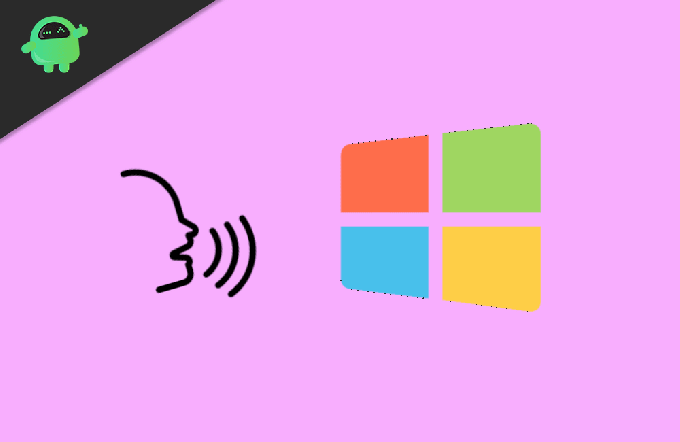
Ako ovládať počítač alebo notebook so systémom Windows 10 pomocou vášho hlasu
Aplikáciu Windows na rozpoznávanie reči je možné použiť iba na ovládanie vašich funkcií systému Windows. Môžete otvárať aplikácie a vykonávať určité úlohy. Softvér na rozpoznávanie reči nemožno použiť na účely diktovania hlasom. V dokumente nemôžete zmeniť svoj prejav na text.
Krok 1) Najskôr budete musieť pripojiť náhlavnú súpravu, ktorá má mikrofón k počítaču alebo notebooku. Na tento účel však môžete použiť aj mikrofón, ktorý bude oveľa presnejší, ak použijete správny mikrofón.
Po pripojení mikrofónu k zariadeniu prejdite na vyhľadávací panel systému Windows a zadajte text Rozpoznávanie reči v systéme Windows a kliknutím na výsledok ho otvoríte.

Krok 2) Ak ste aplikáciu otvorili prvýkrát, museli by ste najskôr nastaviť mikrofón. Preto vyberte preferovaný prepínač podľa vášho mikrofónu a kliknite na ikonu Ďalšie tlačidlo. Teraz budete musieť prečítať vetu z výzvy na kalibráciu mikrofónu. Po prečítaní kliknite na ikonu Ďalšie tlačidlo znova.

Krok 3) Na nasledujúcej stránke vyberte možnosť podľa vášho výberu. Ak chcete skontrolovať dokument, vyberte ikonu Povoliť kontrolu dokumentu prepínač a kliknite na ikonu Ďalšie tlačidlo. Podobne na ďalšej stránke budete musieť zvoliť spôsob aktivácie hlasového rozpoznávania medzi Použite režim manuálnej aktivácie a Použite režim hlasovej aktivácie.
Ak chcete aplikáciu radšej aktivovať manuálne, vyberte použitie režimu manuálnej aktivácie. Alebo ak chcete aplikáciu aktivovať hlasovým príkazom, vyberte možnosť Použiť režim hlasovej aktivácie a kliknite na ikonu Ďalšie tlačidlo.
Krok 4) Na nasledujúcej stránke môžete kliknúť na ikonu Zobraziť referenčný list skontrolovať všetky príkazy, ktoré môžete použiť na ovládanie systému Windows, a kliknite na ikonu Ďalšie tlačidlo.
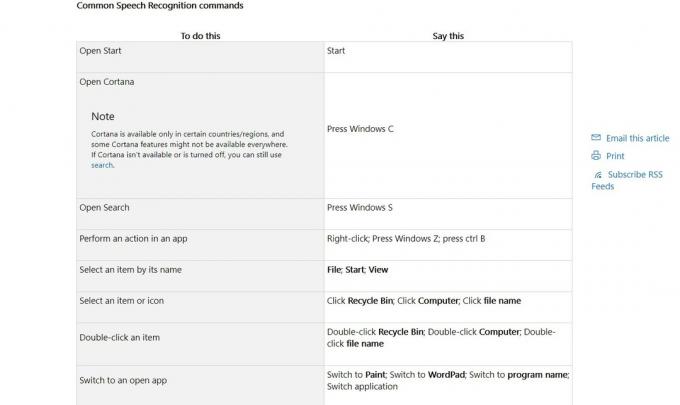
Krok 5) Nakoniec zrušte začiarknutie tejto možnosti Spustiť rozpoznávanie reči pri štarte Ak nechcete spustiť rozpoznávanie reči pri štarte systému Windows, v opačnom prípade ho nechajte začiarknuté a kliknite na ikonu Ďalšie tlačidlo.

Teraz môžete buď prejsť výučbou kliknutím na Spustiť výukový program. Alebo to môžete preskočiť. Aplikácia zostane na systémovej lište a v hornej časti okien. V závislosti od režimu ho môžete aktivovať a môžete začať ovládať svoje Windows PC alebo notebook pomocou svojho hlasu.
Záver
Na ovládanie systému Windows pomocou hlasu môžete použiť Cortanu. Rozpoznávanie reči Windows je však vynikajúcou aplikáciou. Môžete ho použiť na úplné ovládanie počítača. Môžete ho navyše použiť na diktovanie v systéme Windows 10. Dáva vám tiež možnosť prispôsobiť si príkazy a odpovede. Nastavenie je veľmi jednoduché; na fungovanie aplikácie je potrebný mikrofón.
Voľba editora:
- Ako opraviť, ak program Microsoft Word neodpovedá?
- Zmena bootovacieho loga v systéme Windows 10
- Ako zmeniť predvolený vyhľadávací modul Cortany
- Vymažte vyrovnávaciu pamäť v ľubovoľnom prehliadači Windows
- 5 najlepších hier ako Mystic Messenger do roku 2020
Rahul je študentka počítačovej vedy s obrovským záujmom o oblasť technológií a kryptomien. Väčšinu času trávi písaním alebo počúvaním hudby alebo cestovaním po nevidených miestach. Verí, že čokoláda je riešením všetkých jeho problémov. Život sa stáva a káva pomáha.



